如何在 Excel 中向下、横向或在 Microsoft Excel 中同一工作表或不同工作表上的列之间相加。

如何在excel中求和? 这次我们将学习如何在excel中进行加法运算,既可以将数据求和,也可以在列之间进行加法,以及在不同工作表之间使用excel公式进行加法运算。 以及有关excel公式的提示。
这个关于如何在excel中添加的讨论将完成之前关于 Excel中的基本算术运算。
- 如何在 Excel 中求和
- 向下求和公式如何使用加号(+)运算符在 Excel 中添加如何在 Excel 中使用函数求和 和如何在 Excel 中添加小计功能
- 列之间的 Excel 公式添加使用运算符加号(+)的列之间的加法公式使用 SUM 的列间求和公式 . 函数带小计函数的列间求和公式
- 工作表之间的加法公式在同一张纸上添加不同的表格不同工作表上的不同表格总和
在讨论的最后,有一些关于如何在稀有的excel表之间选择引用的技巧 是已知的。
如何在 Excel 中求和
在Excel中对数据求和是每个学习Microsoft Excel的人必须掌握的基本技能之一。
一般来说,要在excel中对多个值求和,可以使用 加号(+)运算符 。
例如,将数字 10、20 和 30 相加,求和的公式为:
=10 + 20 + 30如果这些数字中的每一个都在 单元格 A1、B1 和 C1,则数字的公式为:
=A1 + B1 + C1对相当大范围的数据单独求和肯定效率较低。 除了 + 运算符之外,Excel 中的加法也可以使用 SUM 函数 来完成。
例如,要将范围 A1:A500 相加,您可以使用的求和公式为:
=SUM(A1:A500)如果您将总和的结果放在要添加的数据范围的下方或旁边,请使用 Alt + = 快捷方式。
例如,如果要对 A1:A99 范围内 的数字求和,请将光标放在 单元格 A100 上,然后按快捷键 Alt + =。
按下快捷键后,Excel会自动输入公式 =SUM(A1:A99)在那个单元格上。
对于excel表格格式的数据, 还有另一个自动添加,将在下一节中解释。
这三种方法在excel中的加法是excel中计算金额的最基本方法。
微软excel还提供了几个excel函数,专门用于根据一定的条件和需要对excel中的数据进行求和。 这些 Excel 函数或公式包括:
- SUMIF 公式
- SUMIFS 公式
- SUMPRODUCT Rumus 配方
- 小计公式
本 Excel 教程博客的另一部分已对其中的每一项进行了解释。
接下来,我们将讨论 Microsoft Excel 中的加法示例。
Excel公式加法向下
注意以下数据表:
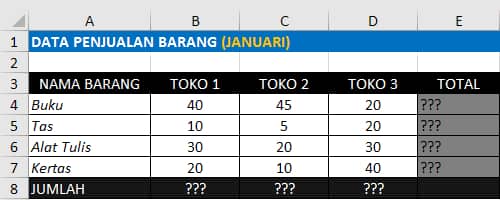
对每列商品的销售数据进行求和 或者对于上面示例中的每个商店,有几种方法可以相加。
如何使用加号(+)运算符在 Excel 中求和
添加 Excel 的第一种方法是使用加号/加号 (+) 运算符。 要以这种方式求和,请在单元格 B8 中输入以下 excel 公式:
=B4+B5+B6+B7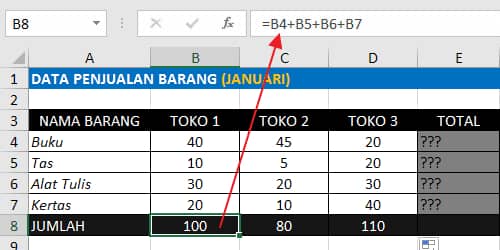
如果我们要加起来的数据足够大,这种方法当然效果较差。 下一个替代方法是使用 SUM . 函数 擅长。
如何在 Excel 中使用 SUM 函数求和
在 Excel 中向下添加数据的第二种方法是使用 Microsoft Excel 中的 SUM 函数。 要使用 SUM 函数添加数据,请在单元格 B8 中写入以下 excel 公式:
=SUM(B4:B7)
除了手动编写求和公式之外,还可以使用 Alt + = 快捷键输入上面的求和公式。 诀窍是将光标放在单元格 B8 中,然后按快捷键 Alt + =。
对于下一步,您不需要将公式写入其旁边的其他单元格,而只需将 Excel 公式复制并粘贴到其旁边的其他单元格中,分别用于商店 2 和商店 3。 手动或使用 excel 自动填充功能。
您可以在以下部分了解有关如何使用 excel 的 SUM 函数的更多信息:Excel SUM 公式。
如何在 Excel 中使用 SUBTOTAL 函数向下添加数据
第三种加法 在一列数据上使用 Subtotal 函数,如下面的 excel 公式:
=SUBTOTAL(109;B4:B7)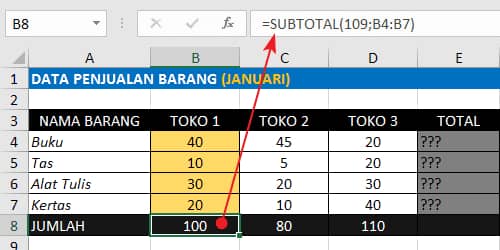
您可以在以下部分了解有关如何使用 excel 的 SUBTOTAL 函数的更多信息:Excel SUBTOTAL 公式。
如果您打算使用小计公式,更简单的方法是将数据更改为表格格式。 要在 excel 中创建表格格式,请学习 下一页:如何在 Excel 中创建表格。
如果它被格式化为表格,您只需要在设计选项卡上激活总计行,然后在相关总计行上选择 SUM 菜单。
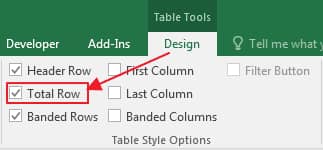
看下面的图片:
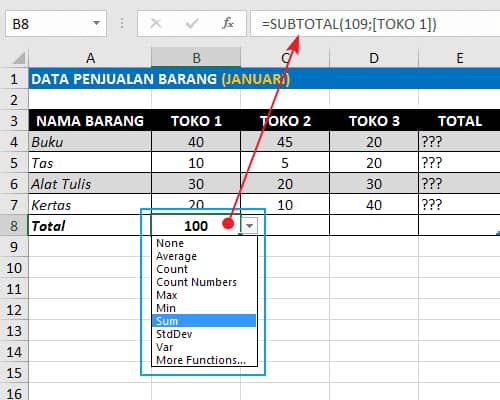
那么如何在excel的侧面和列之间添加数据呢?
列之间的 Excel 公式添加
如果这些列之间的意思是在一行数据中求和,例如填充上面数据表中的Total列,那么求和方法或多或少与上面讨论的向下加法公式相同。
如何使用加号 (+) 运算符在列之间添加
如果使用加号 (+) 运算符,则用于单元格 E4 的加法 excel 公式为:
=B4+C4+D4将公式复制并粘贴到列下方的其他单元格中 全部的。 看下面的图片:

excel中求和的方法与上一种类似。 不同之处在于将汇总哪些单元格引用。
如何使用 SUM 公式在列之间添加
如果您使用excel的SUM函数,您可以使用Excel公式添加到Total列中的单元格E4如下:
=SUM(B4:D4)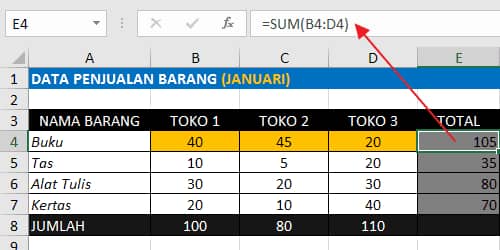
这种用 SUM 函数对 excel 中的数据求和的方法是每个 Microsoft Excel 用户常用的方法。
如何使用小计公式在列之间添加
当使用小计功能添加到侧面或列之间时,可以用于cel E4列总计的excel公式为:
=SUBTOTAL(9;B4:D4)=SUBTOTAL(109;B4:D4)
代码 9 和 109 有什么区别? 您可以在以下页面上了解这一点:小计功能的不同代码
公式 工作表之间的加法
如果我们要计算的单元格靠近或位于相同的数据范围(范围)中,则前面的加法示例适用。
如果我们要加起来的数据在不同的数据范围内怎么办?
在同一张纸上添加不同的表格
在讨论工作表之间的求和之前,我们首先讨论同一张工作表上不同范围内的求和。 例如,假设我们要添加不同的表,如下图所示:
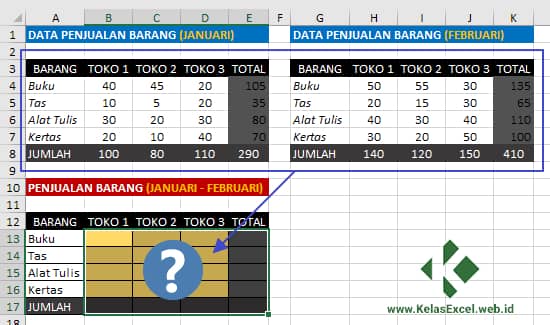
要填写单元格 B13,即 1 月和 2 月期间商店 1 的图书销售数量,可以使用的 excel 公式为:
=B4+H4或使用 SUM 函数:
=SUM(B4;H4)在 Sum 行(第 17 行) 中,除了使用前面描述的加法公式外,还可以使用以下加法公式:
=SUM(B4:B7;H4:H7)同一张表上不同表的总和 不同的
如何添加来自不同工作表的数据?
例如,我们在表 1 上有以下 1 月份的销售数据:
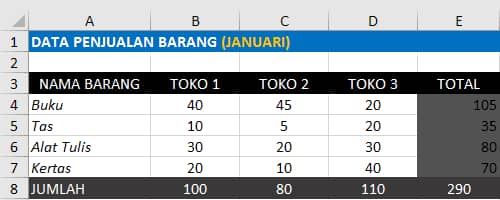
然后我们 表 2 上还有 2 月份的销售数据,如下所示:
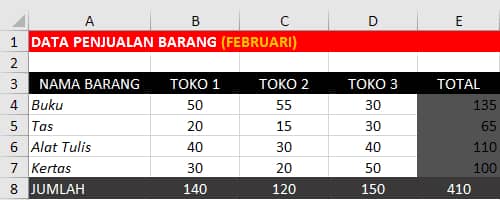
在表上 3 我们将总结一月和二月的数据。 如何?
在工作表 3 上,单元格 E4 写入以下 excel 公式:
=Sheet1!E4+Sheet2!E4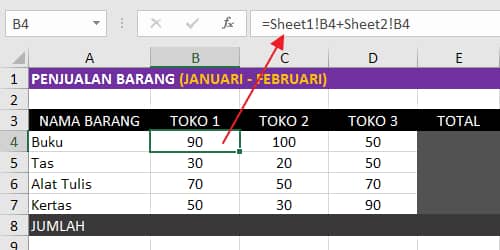
或者如果使用SUM函数,excel公式如下:
=SUM(Sheet1!E4;Sheet2!E4)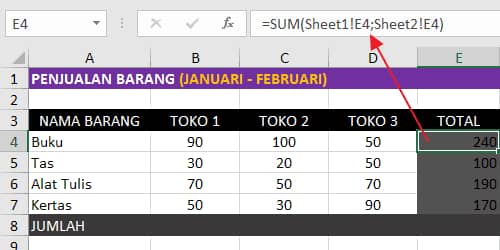
是的,表之间求和或者不同表相加的方法其实和之前的求和excel公式比较相同。
只是对于单元格或范围引用,我们需要 表名称和感叹号 (!) ,如上例所示。 在单元格或范围地址之前添加工作
上面添加不同工作表的公式当然不是您可以使用的唯一公式 利用。
对于不同工作表但在同一数据范围内的求和,也可以使用求和公式如下:
=SUM(Sheet1:Sheet2!B4:D4)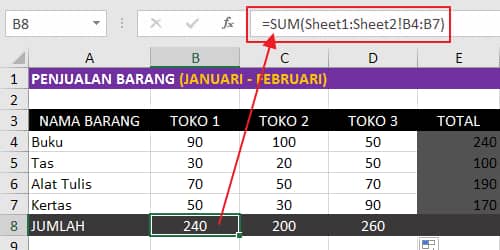
使用上面的公式,excel 会将 Sheet1 和 sheet2 上 B4:B7 范围内的每个单元格相加。
如果懒得手动写上面的excel公式,如上加法excel公式如何确定参考是:
- Seleksi setiap sheet yang akan kita jumlahkan dengan menggunakan tombol Ctrl pada keyboard, tahan lalu ikuti dengan seleksi nama sheet. Untuk Sheet yang berurutan bisa juga menggunakan tombol Shift dan pilih sheet akhir yang anda jumlahkan.
- 选择/选择工作表后,确定要添加的数据范围。
在我结束讨论之前,在工作表之间相加的情况下,还可以使用下面的excel公式书写技巧:
假设您有一个名为 Sheet 的 Excel 文件:一月、二月、三月、四月、五月、六月、七月、八月、九月、 十月、十一月、十二月。
要在每张带有字母 M 前缀(三月和五月)的表格上添加单元格 A1,请编写以下公式:
=SUM('M*'!A1)然后按 Enter。
Taraa ... excel 将自动确定您所指的总和的范围。
另一个示例,如果您有一个带有工作表名称的 excel 文件,则以 2003、2007、2010、2013、2016 或其他年份结尾的月份的名称。
那你的意思是 想要在 2010 年结束的每张纸上计算单元格 A1 的总和,然后尝试编写以下公式:
=SUM('*2010'!A1)然后按 Enter。 这么容易不是吗?
我已经完成了关于如何在列之间和工作表之间加减的讨论。 如果您觉得有用,请不要犹豫,按下面的分享按钮,也许 你的一个朋友需要这个教程。
excel中的总公式是什么?
这是一个 公式 使用两个单元格区域的 :=SUM(A2:A4,C2:C3) 将区域 A2:A4 和 C2:C3 中的数字相加。 您按 Enter 得到 总共 39787。要创建 公式 :在单元格中键入 =SUM,然后是左括号 (.
ms excel中的绝对函数或F4是什么?
总结它的用途,这里列出了您可以 键在 excel 使用 F4 时更改单元格坐标引用的 绝对 /相对属性 中执行的操作:在 编写公式 。 重复您 在 excel 中 执行的最后一项活动。

